реклама
Ръководството за потребителя на DSLR камерата е може би една от най-плашещите колекции от думи, писани някога, но изучаването й е една от необходимостите да извлечете максимума от вашата цифрова SLR камера. Като начинаещи с дигитална фотография Ръководство за начинаещи за цифровата фотографияДигиталната фотография е чудесно хоби, но може да бъде и плашеща. Това ръководство за начинаещи ще ви каже всичко, което трябва да знаете, за да започнете! Прочетете още , всички сме прегледали или го избягваме изцяло, защото просто искахме да слизаме, като снимаме снимки. Има какво да се каже за практиката, но не за сметка на теорията, която свързва характеристиките на камерата с правилното използване.
Страхотен изстрел е разделено второ събитие. Правилното правилно е да знаете коя функция на камерата да използвате и кога. И така, по-широко познание за това, което може да ви помогне камерата отворете свят на фотографска възможност 7 основни съвета за фотография за абсолютни начинаещиТези съвети за фотография ще ви помогнат да направите по-добри снимки, независимо дали сте начинаещ или вече имате някаква практика. Прочетете още .
Ето десет DSLR функции (от многото), които могат да ви вдъхновят да отворите ръководството на вашия фотоапарат, за да видите дали вашият модел ги поддържа.
Персонализирайте имена на файлове
Различните марки следват различни конвенции за именуване на файлове с буквено-цифрови знаци (напр. IMG_10001.JPG). Обикновено всички DSLR се предлагат с функция, която ви позволява да задавате имена на персонализирани файлове. Ето страниците за поддръжка, които обсъждат имената на файлове (и номерирането) за Nikon и канон.
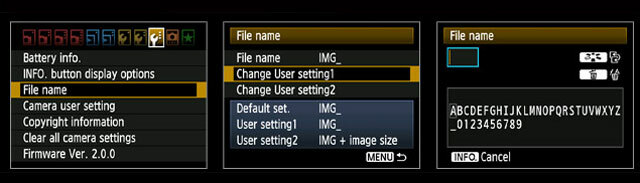
Ползите: Именуването на файлове ви помага да персонализирате вашите изображения и да ги организирате по-добре. Например - можете да използвате собствените си инициали, за да идентифицирате снимки, заснети от вас, и тези, заснети от някой друг. Можете също да промените името на файла на проект и да го използвате като тактика за бърза организация или да го използвате за разделяне на сесии или местоположения.
Разпознаваемите имена на файлове също помагат при организацията, когато използвате няколко камери. Някои камери дори ви позволяват да създавате персонализирани папки, в които можете да запазвате заснети изображения.
Играйте със стилове на картини
Камерите за входно ниво към напредналите DSLR устройства имат опции за „ефекти на изображението“. DSLR камери на Canon EOS имат шест предварително зададени стила (и допълнително дефиниран от потребителя) - стандартен, портрет, пейзаж, неутрален, верен и монохромен. SLR-ите на Nikon имат подобни опции - стандартни, неутрални, ярки, монохромни, портретни и пейзажни. Можете също да настроите тези индивидуални стилове на картината, като коригирате остротата, контраста, наситеността и цветовия тон.
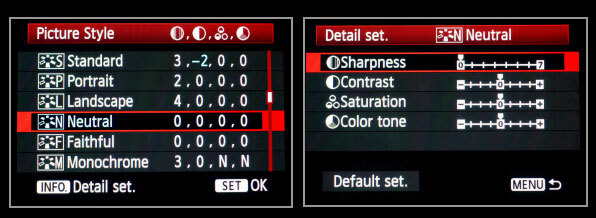
Можете също да изтеглите персонализирани стилове на картини, достъпни онлайн като популярните (и безплатни) Cinestyle от Technicolor до камерата от вашия компютър. Canon предлага и стилове на картини за сваляне (изображение по-долу), които можете да добавите към предварително зададени настройки. Ето инструкциите от Canon и страницата в Nikon система за управление на картини.
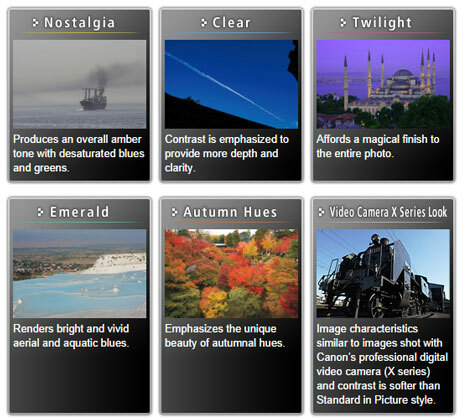
Ползите: Запознаването със стиловете на картината ви помага да настроите настроението за снимка и да избегнете някои стъпки в последващата обработка. Картините със стилове ви дават креативно пространство, за да дадете на снимките някои уникални ефекти по време на снимане или просто да пробиете обикновени снимки с няколко настройки.
Оценете вашите изображения във фотоапарата
Проверете дали вашата камера има функция в камерата за оценка на изображенията. Моят Canon 7D ми позволява да оценявам изображения и видеоклипове в скала от 0 до 5 звезди. Индивидуалната оценка се запазва в метаданните на снимката или видеото и се импортира заедно с всички други в софтуер като Adobe Lightroom, предоставеният на камерата софтуер и нативните файлови зрители в Windows 7 и 8.

Ползите: С класираните снимки можете да изберете най-добрите и да ги покажете, докато ги гледате на слайдшоу в камерата. Това е огромен спестяване на време, ако снимате много и бързо искате да прегледате най-доброто, което сте взели - но не трябва само да влезете в изображението за предварителен преглед, намерено на гърба на камерата, използвайте преди всичко своята хистограма.
Използвайте бутона за заключване на фокуса и експозицията
Фокусирането на камерата винаги работи с натиснат наполовина бутон на затвора. На повечето камери можете също да заключите фокуса и експозицията с друг бутон на гърба на камерата. Обикновено тази функция се обозначава с бутон „AF ON“ или бутон „AE Lock“ (или „AE-L“).
Фокусирайте с наполовина натиснат бутон на затвора, както обикновено, но от там натиснете бутона отзад с десния палец, за да заключите фокуса. Най- Урок за Canon (като видеото от Стив Пери по-горе) обяснява всички предимства и метода за настройка на бутона за обратно автоматично фокусиране.
Ползите: Един от плюсовете е, че е по-лесно да се поддържа непрекъснат фокус независимо дали обектът е неподвижен или се движи. Ако снимате портрети и разстоянието между обектива и обекта остава същото, то е по-лесно да се препоръча различен аспект на темата, като се избягва необходимостта от фокусиране на множество пъти. Просто натиснете бутона за връщане веднъж (или задръжте бутона на някои камери). Въпреки това можете да го направите и с заключване на фокуса. Освен това намерих за удобно, защото ви спестява да повдигнете пръста си от бутона на затвора отново и отново, за да фокусирате.
Електронно ниво
Електронното ниво е една от по-полезните (но недостатъчно използвани) функции на DSLR. Използвайте електронното ниво с вашия фотоапарат на статив и задайте фокуса така, че да няма видими хоризонтали, назад или напред наклон. Електронните нива са видими през визьора и в Live View. И при Nikon моделите можете да настроите „виртуалния хоризонт“ от менюто.
Ползата: Това е ценно за пейзажните снимки, когато се опитвате да подравните рамката си с хоризонта и камерата ви е на неравномерно място. Той е удобен и за снимане на сгради и архитектурни забележителности, които имат ясни хоризонтални и вертикални линии.
Проверете хистограмата след снимка
справяне преекспозиция или при излагане е едно от основните предизвикателства на фотографията. Хистограмата е пикселна карта, която ви помага да видите кои части от изображението са твърде бели или твърде черни. Винаги трябва да поддържате показаната хистограма по време на след обработката. Но навлизаме в навика да проверявате хистограма в камерата е по-бърз начин да разберете какво влиза в балансирана снимка. Бакари ни показа как се чете хистограма Как да прочетете хистограмата на вашата камера и да направите перфектно балансирани изображения Прочетете още и това важи както за камерата, така и за софтуера за редактиране.

Докато снимате, хистограмата се показва при преглед на снимки. Подобно на екрана по-горе, той се показва заедно със снимката на повечето DSLR. Някои камери също показват цветни хистограми с червените, зелените и сините канали на снимката.
Ползата: Четенето на хистограмата в камерата помага да се разбере експозицията в полето. Сцените и ситуациите се различават, така че хистограмите не винаги са най-добрият показател, но те често осигуряват по-добра обратна връзка от надничането на лошо осветени LCD екрани при пълна слънчева светлина. Искате балансирани снимки с пълна гама от тонални диапазони, която е представена с хубава извита форма на камбана на хистограмата.
Не забравяйте режимите на непрекъснато задвижване
Можете да го наречете непрекъснат или спукан. Можете да заснемете последователност от снимки, като просто задръжте бутона на затвора. Това е чудесно за движещи се теми като спортно събитие или детско парти.
Различните DSLR имат различни режими на задвижване, но обикновено има режим на разрушаване, заедно с режимите за единично снимане и таймер. Например, моят Canon 7D има високоскоростен режим на непрекъснато снимане, който отнема 8 кадъра в секунда, и нискоскоростен режим на непрекъснато снимане, който отнема 3 кадъра в секунда. Скоростта и пространството на картата с памет очевидно е един от ограничаващите фактори за броя снимки, които можете да направите. Винаги проверявайте режима си на задвижване, преди да снимате, защото не искате да използвате грешен в грешен момент.
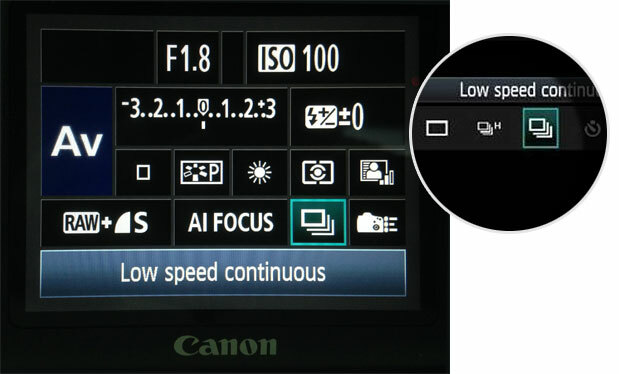
Ползата: Режимът по подразбиране във всички камери е Single-shot, но обичам да държа камерата си в режим Continuous, за да заснема бързи моменти. Избирането на най-доброто от множеството снимки често е довело до някои изразителни улавяния.
Автоматично излагане на експозиция
Терминът звучи много фантастично, но това е просто процесът на правене на два допълнителни снимки при различна експозиция към този, който камерата ви току-що е направила. Не се притеснявайте, всичко е автоматично - не е необходимо да променяте ръчно всяка настройка за всеки кадър, след като изберете AEB, както го нарича Canon. Nikon обикновено го обозначава като „BKT“.
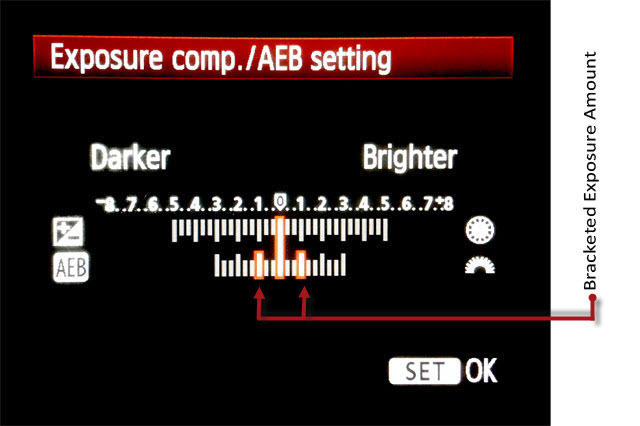
Съвременните сензори са страхотни при избора на експозиция, но все още не са толкова точни, колкото човешкото око в трудни светлинни ситуации. DSLR ви позволяват да коригирате стойностите на експозицията, за да коригирате количеството светлина, което влиза в камерата, но ако грешите, вашите допълнителни два изстреляни скоби трябва да ви покрият в случай на над или под експозиция.
Можете да изберете едно от трите, което се чувства добре, или да промените експонационните скоби и да опитате отново. Има някои онлайн уроци, където можете да се научите да обединявате трите снимки и да получите силно дефинирано (HDR) изображение.
Ползите: AEB увеличава шансовете ви да получите правилната експозиция, като направите два допълнителни снимки заедно с този, който правите: един леко преекспониран, един стандартен и един недостатъчно изложен. За начинаещи, това е функция "по-безопасно-отколкото-съжалявам" за заснемане на скъпоценен изстрел, а не да управлява загубената възможност по-късно. Например трите кадри по-долу. За по-опитни фотографи можете да използвате множество експозиции, за да съчетаете различни аспекти във Photoshop или да обедините и тонална карта за HDR изображение.

Предварителни настройки за баланс на бялото
Когато гледаме предмет под различни видове светлини, очите ни се настройват автоматично. И така, бял предмет, гледан под светло небе, облачно или дори под крушка, изглежда бял, защото човешкото око калибрира превъзходно. Цифровият фотоапарат не е толкова умел. Тя се нуждае от помощ, за да възпроизведе естествения цвят на даден предмет и да не бъде повлияна от условията на осветление около него.
Ползите: Балансирането за бяло е важна характеристика на камерата, която се опитва да неутрализира всякакви цветни отливки и да ни даде естествени цветове, точни нюанси и човешки тонове на кожата. Налични са предварително зададени настройки за различни светлинни условия освен стандартните Автоматичен (AWB), където камерата се опитва да направи всичко възможно. Важно е да сте запознати с другите настройки и как те могат да ви помогнат да получите точни снимки. Комбинирането на това с RAW снимки ви помага да финтирате снимки. Например - флуоресцентен загрява „по-студения“ вид на снимка, заснета под бели светлини ..

Отвъд това, повечето камери също ви позволяват ръчно да задавате персонализирани настройки за баланс на бялото. Това е много лесно да се направи и изисква само да направите снимка на бяло или сиво парче хартия при условията, при които ще снимате. Ето ги канон и Nikon страници на баланса на бялото.
Автоматично изключване или автоматично изключване
Всеки DSLR от среден до висок клас се предлага с опции за управление на мощността, които ви спестяват труда да включвате и изключвате камерата многократно. По подразбиране функцията е активирана и помага да се запази живота на батерията. Камерите ви позволяват също да зададете продължителността, след която започва автоматично изключване на захранването. За да го включите, просто натиснете наполовина бутона на затвора.
Ползата: За да спестите енергия, докато все още сте готови да стреляте с натискането на пръст.
Какво пропуснахме?
Вероятно вече сте запознати с повечето от тези функции. Знам, че има много повече - така че разкажете ни за някои от функциите, които смятате за най-ценни, които е лесно да пропуснете. Това е визуализация на дълбочината на полето или компенсация на Flash? Може би новата ви камера има функция за закъснение или квадратна култура за снимки, подобни на Instagram? Кой знае, може да вдъхновите някой да запали отново неговия навик за фотография 8 лесни начина да започнете с навика за фотография днесВсеки ден може да бъде ново начало. Хоби като фотография също се нуждае от дисциплина на навик и можете да му придадете допълнителен мотивационен тласък с помощта на мрежата. Прочетете още отново!
Кредит за изображение: Дигитална камера нощния изглед (Shutterstock)
Saikat Basu е заместник-редактор за интернет, Windows и производителност. След като отстрани мрака на MBA и десетгодишна маркетингова кариера, той сега страстно помага на другите да подобрят уменията си за разказване на истории. Той внимава за липсващата запета от Оксфорд и мрази лоши скрийншоти. Но идеите за фотография, Photoshop и продуктивност успокояват душата му.


